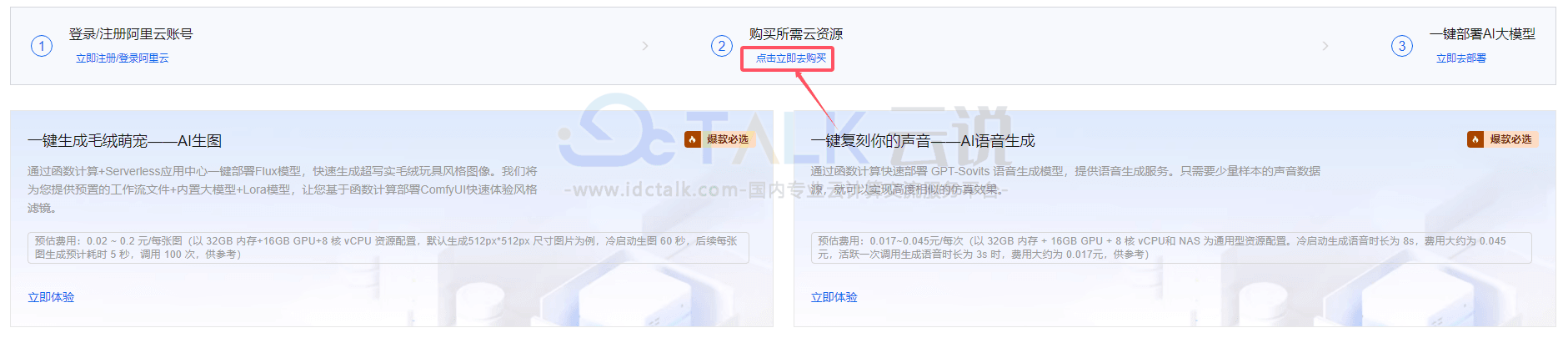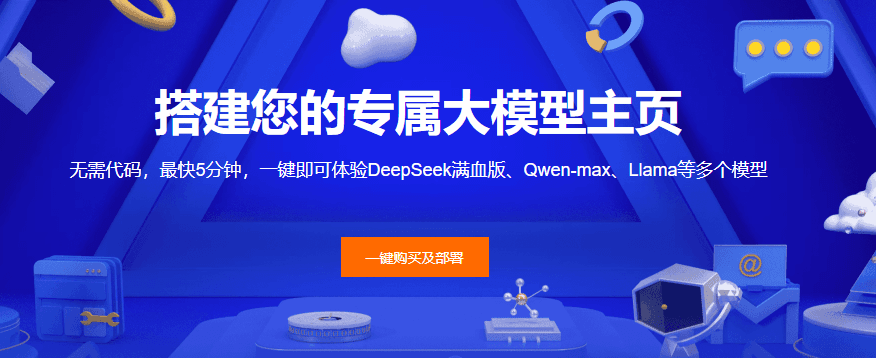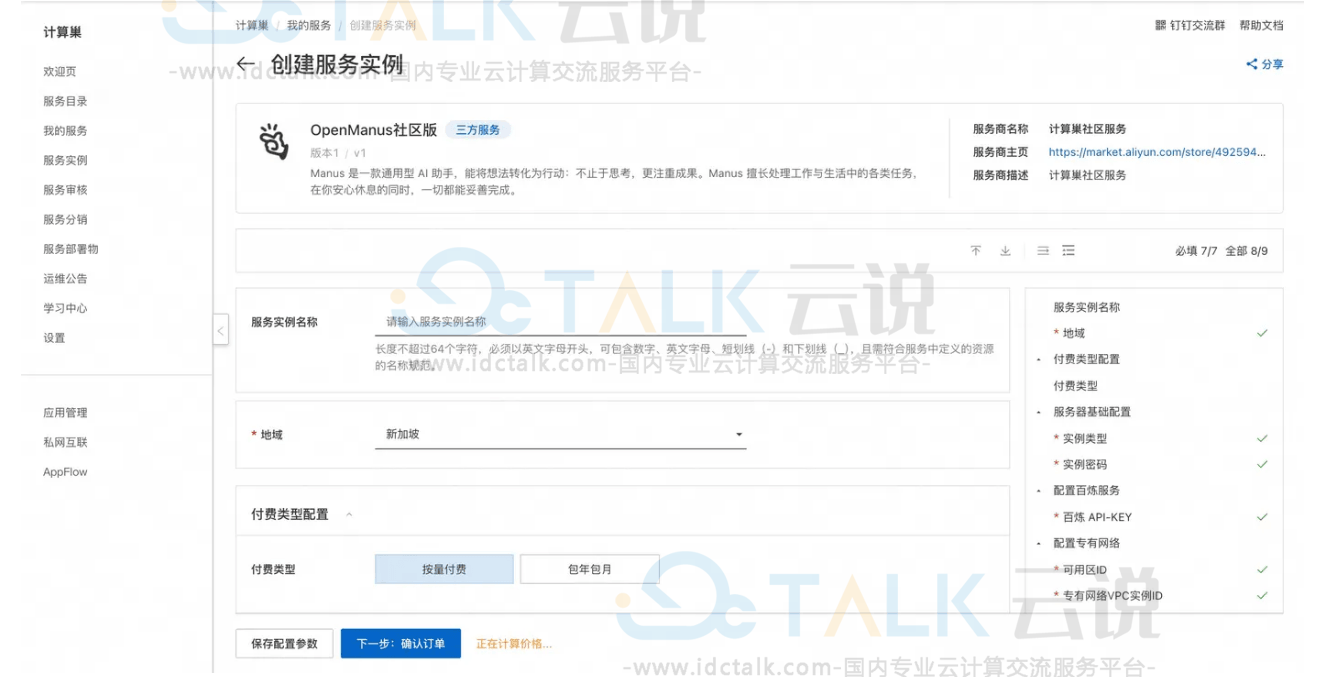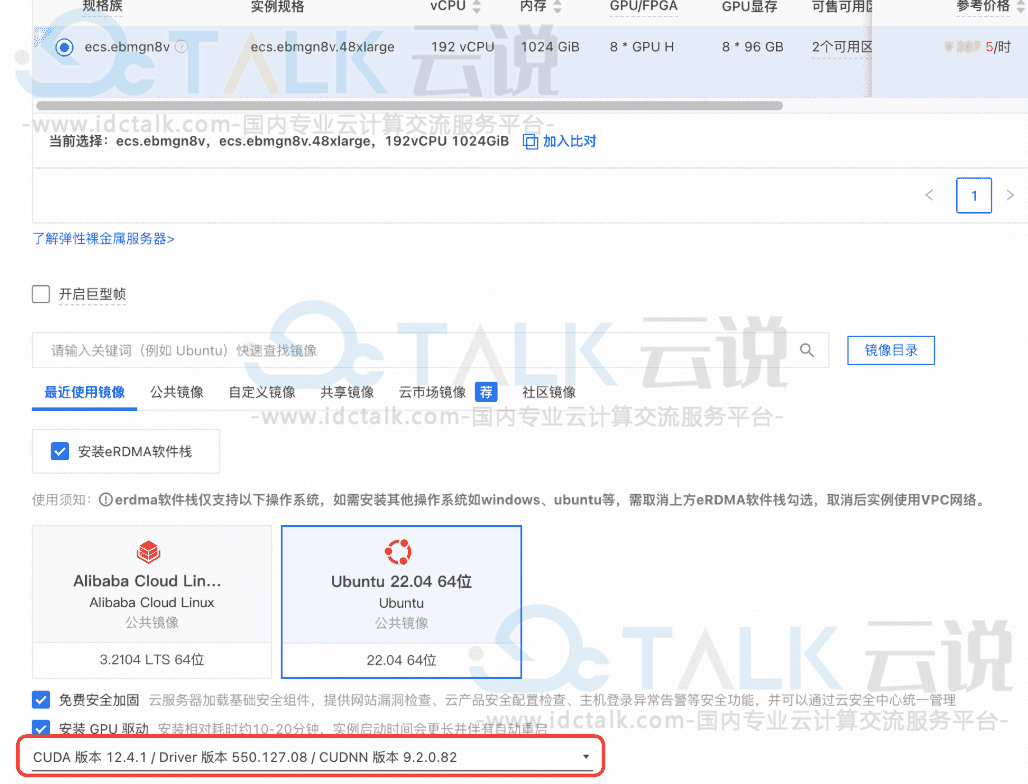为了保障网站的安全运行,Linux操作系统云虚拟主机管理控制台支持开启和关闭FTP功能,本文小编为大家介绍一下国内云主机商阿里云推出的云虚拟主机开启和关闭FTP功能的方法。
前提条件
- 已安装FTP客户端。建议您使用FileZilla工具。
- 已准备网站程序文件到本地主机上,用来验证FTP功能开启是否已生效。
背景信息
Linux操作系统云虚拟主机的FTP状态默认为已开启,基于网站的安全性问题,建议您在首次使用FTP工具上传或下载网站文件后,将FTP状态设置为已关闭。关闭后您将无法通过FTP工具上传或下载网站文件,后续如果有需求时再次开启FTP功能即可。
操作步骤
1、登录阿里云云虚拟主机管理页面。
2、找到待操作的云虚拟主机,单击对应操作列下的管理。
3、在站点信息页面的账号信息区域,开启或关闭FTP功能。
开启FTP功能
如果您需要使用FTP工具上传或下载网站文件,请将FTP状态设置为已开启状态。
a.确认FTP开关状态为已关闭。
b.单击[打开FTP]。

c.在本地打开FileZilla工具,上传网站文件验证FTP功能是否已开启。
- 如果网站文件上传成功,说明FTP功能开启已生效。
- 如果网站文件上传失败,说明FTP功能开启未生效。
关闭FTP功能
如果您暂时不需要使用FTP工具上传或下载网站文件,请将FTP状态设置为已关闭状态。
a.确认FTP开关状态为开启中。
b.单击[关闭FTP]。

c.在本地打开FileZilla工具,连接云虚拟主机验证FTP功能是否已关闭。
- 如果连接云虚拟主机失败,说明FTP功能关闭已生效。
- 如果连接云虚拟主机成功,说明FTP功能关闭未生效。